資視就是力量 - Highcharts / 數據點設定
本章節範例:https://codepen.io/max-lee/pen/rNevgYm 避免文章篇幅過長,沒辦法每個屬性都利用圖片示意,所以記得善用範例來測試不太了解的屬性。
昨天我們才介紹完數據列設定,而數據列其實就是一個個數據點所組成的一系列資料。講簡單一點,數據點就是折線圖裡的一個個點,圓餅圖裡的一個個扇形,而 Highcharts 的設定就是細到這樣的顆粒度,讓你每個點都能微調。
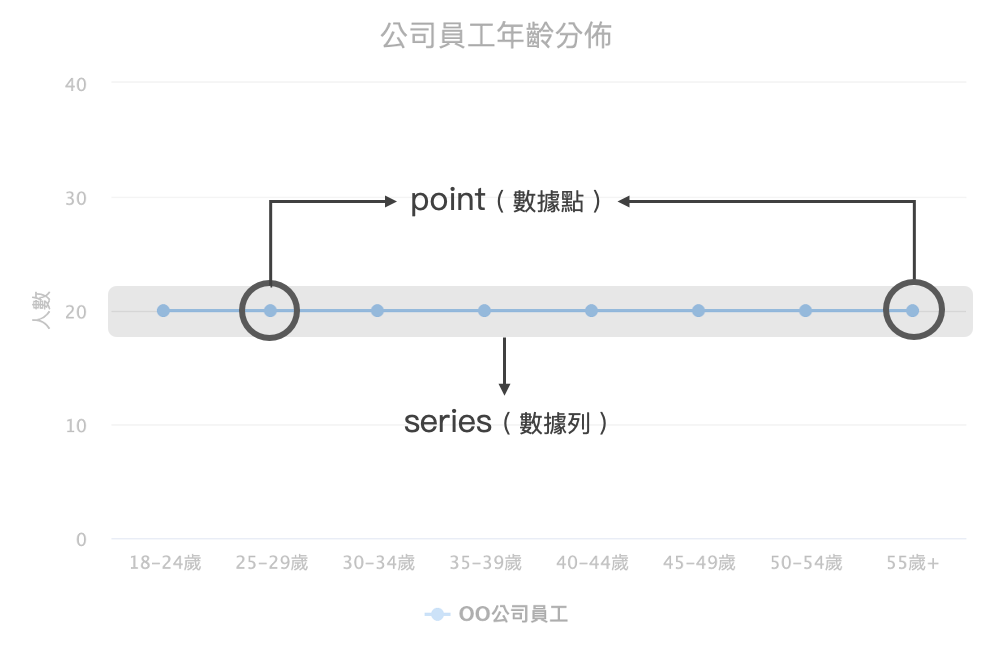
數據點設定 - 基本介紹
數據點其實就是透過數據列的 data 屬性設定的,也就是說數據列與數據點是相依相存的,而且就算只有一個數據點依然能稱為一個數據列。
而既然數據列設定的屬性會受到圖表類型影響,理所當然數據點就也會,甚至連設定方式都會有所改變。而且每一種圖表類型的數據點方式還不只一種,所以常常讓人搞得霧煞煞,不過今天就讓我幫大家統整歸納一下吧!
var myChart = Highcharts.chart(container, {
series: [{
data: [] // 數據點設定
}]
});
series.data 能夠接受的型別是陣列,其中陣列裡每個項目所代表的就是一個一個的數據點(point),每個數據點又能以數字、陣列、或物件這三種型別來表示,至於要用哪一種取決於每個數據點之間的差異程度。
數據點設定 - 數值設定法
series: [{
data: [0, 5, 3, 5] // 數據點設定-數字型別
}]
若以數字設定數據點,則這個數字會被 Highcharts 解析為數據點的Y軸數值,X軸數值則會根據你的 xAxis.type 自動計算,如下。
- 線性座標軸:從
0開始,每個數據點依序增加1 - 類別座標軸:從
xAxis.categories[0]開始,每個數據點依序拉出項目 - 日期座標軸:從
1970/1/1 00:00開始,每個數據點依序增加一毫秒
而當你用數值設定法來設定數據點,就可以下方兩個數據列屬性來調整上述規則。
# series.pointStart
型別: Number 預設: 0
這個屬性設定的是你數據列中第一個數據點的X軸起始數值。
# series.pointInterval
型別: Number 預設: 1
這個屬性設定的是你數據列中每個數據點之間相隔多少X軸數值。如果不太理解這兩個屬性的話,可以看看我準備的 範例。
只要數據點本身沒有指定的X軸數值就很適合用這種設定方式,缺點是這種設定方式不能對數據點進行額外的屬性設定,所以要是希望各別數據點能有不一樣的外觀或特性的話,就不太適用了。
❗ **提醒:**圓餅圖的數據點雖然也可以用這個方式法設定,但會缺失數據點名稱。
數據點設定 - 陣列設定法
series: [{
// 數據點設定-陣列型別[Number,Number]
data: [[0, 5], [3, 5], [6, 12]]
}]
若以陣列來設定數據點的話,這個陣列就必須要有兩個型別為「數字」的值,其一會被 Highcharts 解析為數據點的X軸數值,其二為Y軸數值。
如果數據點需要有指定X數值的話,就必須採用這個設定方式,例如散佈圖或是加速度圖這種類的圖表,不過缺點依然是無法對數據點進行額外的屬性設定。
series: [{
// 數據點設定-陣列型別[String,Number]
data: [["數據點1", 5], ["數據點3", 5], ["數據點3", 12]]
}]
或是你也可以將第一個值改為字串,這樣 Highcharts 就會把第一個值解析為該數據點的名稱,而第二個值依然是Y軸數值。
這種設定方式雖然和「數值設定法」很像,就只是多了一個名稱的字串而已,但卻是圓餅圖很常用的數據點設定方式。
數據點設定 - 物件設定法
series: [{
// 數據點設定-物件型別
data: [
{ x:5, y: 5, name: "Point1" },
{ x:8, y: 8, name: "Point2" }
]
}]
如果以物件型別來設定數據點,那靈活性就非常高了,因為每個數據點(物件)內部又有不少屬性可以個別設定,也就代表每個數據點都可以有不同的外觀或特性。
但其實數據點大部分的屬性在數據列都有,只不過數據列設定是一次改變所有數據點,而數據點設定就單單只是改變它自身,下面的話我們就只介紹數據點才有的屬性,要看全部到話就到 官方文件 吧。
# series.data.x / series.data.y
型別: Number 預設: undefined
特別注意,這裡的X和Y不再是調整偏移量了,它們設定的是數據點的X軸數值以及Y軸數值。
X軸數值並非必要屬性是可以省略的,甚至某些圖表也不會有 x 屬性(如圓餅圖),但Y軸數值就是必須的了,如果沒設定就等同沒有數據,沒有數據就畫不出數據點。
# series.data.name
型別: String 預設: undefined
這個屬性可以對數據點設定名稱,如果有設定的話提示框還會以名稱來取代X軸刻度標籤,另外這個屬性對圓餅圖來說也很重要,因為圓餅圖的圖例、數據標籤顯示的都是「數據點名稱」,而非數據列名稱或數值。
# series.data.className
型別: String 預設: undefined
顧名思義,這個屬性是用來增加數據點在 HTML 中的 Class Attribute 的,好處是我們可以更針對性地選取到某個數據點,可以方便日後進行圖表互動。
# series.data.legendIndex
型別: Number 預設: undefined
前面有說圓餅圖的圖例顯示的是「數據點名稱」,而這個屬性就是讓圓餅圖數據點可以調整圖例順序的,用法和 series.legendIndex 一樣。
# series.data.sliced
型別: Boolean 預設: undefined
這個屬性也是圓餅圖的數據點才有,讓你可以決定某塊扇形是否要向外突出。而突出的偏移量你可以用數據列的 series.slicedOffset 屬性來調整。
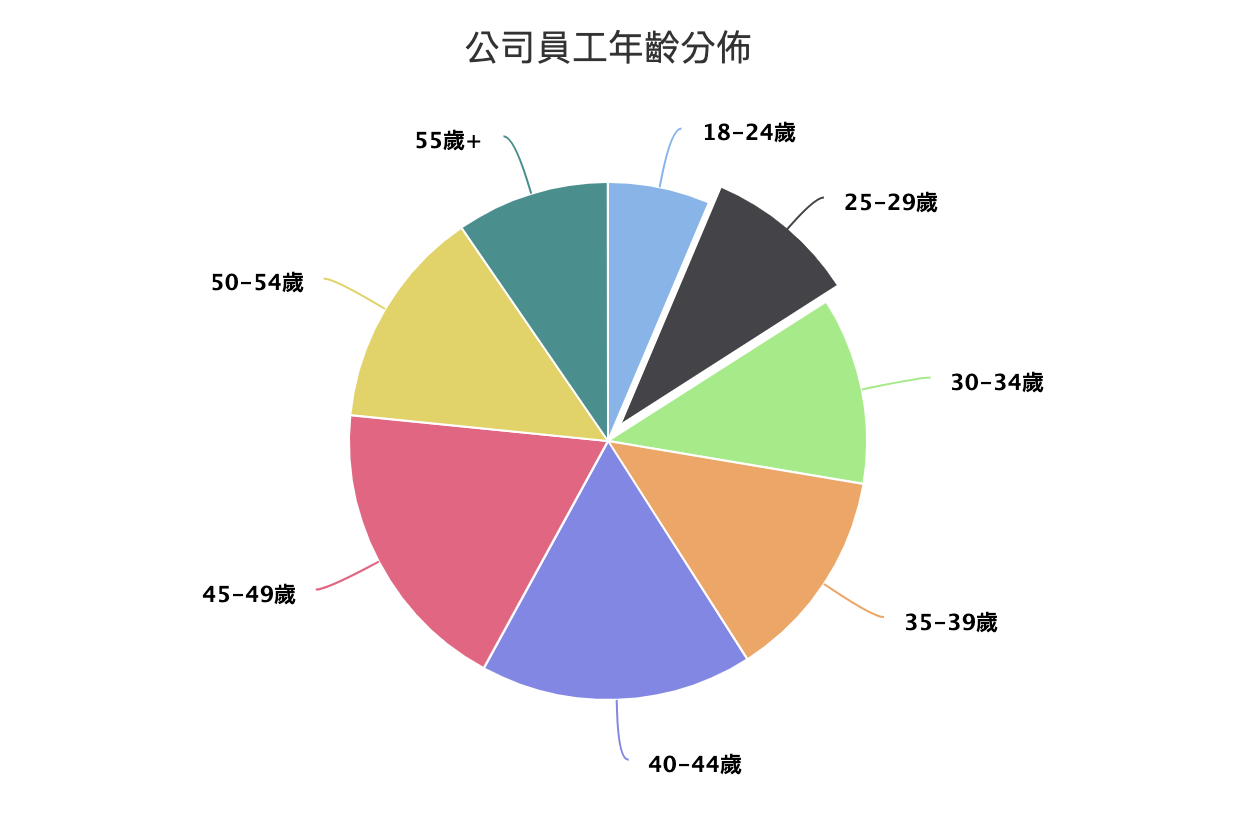
物件設定法適用於所有圖表類型,而且非常適合各數據點差異性大的情況。
數據點設定 - 混合
series: [{
data: [[0, 5, {y: 3, name: "數據點"}, 5]] // 數字混物件
}]
series: [{
data: [[0, 5], {x: 3, y: 5, name: "數據點"}, [6, 12]] // 陣列混物件
}]
是的沒錯,以上這三種設定法還可以混用,讓你的數據點設定更加彈性輕鬆,不過數字搭陣列的效果不是很優,所以大部分都是用物件去搭配另外兩種。
這種混和的設定方法,很適合用在你想要為某幾個特定的數據點進行額外設定時使用。
數據點設定 - 陣列搭配Keys設定法
series: [{
keys: ["y", "name", "className"],
data: [
[13, "數據點一", "point-1"],
[21, "數據點二", "point-2"]
]
}]
這種設定方式比較特別,它和陣列設定法一樣是以陣列設定數據點,但卻能放進不只兩個項目,而且沒有順序的限制。不過這樣的彈性,使得 Highcharts 不知道如何解析陣列裡的數值,此時就需要借助 keys 的幫忙。
# series.keys
型別: Array[String] 預設: undefined
這個屬性融合了陣列設定法與物件設定法,讓你能用陣列設定數據點卻又可以加入額外屬性,而使用方式是提供 keys 一組陣列,陣列項目為想設定的數據點屬性名稱,接下來你只要按這個陣列的順序來設定數據點,Highcharts 就會以這個順序去解析你的 data 項目。
如果你想調整的數據點屬性僅僅只有一兩個,那就很適合使用這種設定方式,不用像物件法一樣搞得很冗長,卻又能設定少量的額外屬性。
恭喜各位,我們已經把最重要的數據列與數據點介紹完了,雖然後面還有一部分的設定技巧和屬性,但基本上到這裡你就可以很順利的將 Highcharts 導入專案中了,那明天我們要介紹的是「繪圖區」,雖然它是圖表中占比不小的元素區塊,但它其實不僅沒有額外屬性,還能為我們省很多事。
- 此篇文章為「iT邦幫忙鐵人賽」參賽文章,同步發表於 iT邦幫忙 -
